Cara Memperbaiki Kode Kesalahan Roblox 257
Pada artikel ini, kami akan mencoba menyelesaikan kesalahan "Koneksi hilang karena kesalahan" dan "Kode Kesalahan: 257" yang ditemui pemain Roblox di dalam game.

Akses pemain Roblox ke game dibatasi dengan menemukan kesalahan "Koneksi terputus karena kesalahan" diikuti dengan "Kode Kesalahan: 257" di dalam game. Jika Anda menghadapi masalah seperti itu, Anda dapat menemukan solusinya dengan mengikuti saran di bawah ini.
Apa itu Kode Kesalahan Roblox 257?
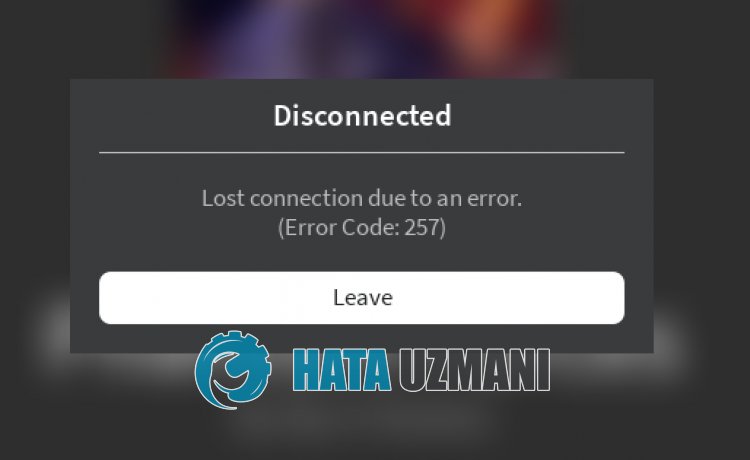
Masalah Roblox "Kode Kesalahan: 257" mencegah Anda mengakses game apa pun dengan mendeteksi perangkat lunak curangoleh perangkat lunak anti curang bawaan.
Juga, masalah dengan cache internet akan menyebabkan Anda menemui berbagai kode kesalahan seperti ini.
Tentu saja, Anda mungkin mengalami kode kesalahan seperti itu bukan hanya karena masalah ini, tetapi juga karena banyak masalah lainnya.
Untuk ini, kami akan memberi Anda informasi tentang cara memperbaiki kesalahan Roblox "Kode Kesalahan: 257" di artikel ini.
Cara Memperbaiki Kode Kesalahan Roblox 257
Untuk memperbaiki kesalahan ini, Anda dapat menemukan solusi untuk masalah tersebut dengan mengikuti saran di bawah.
1-) Hindari Kecurangan
Roblox baru-baru ini mengeluarkan batasan permanen atau sementara pada pemain yang curang.
Hal ini mengintimidasi pengguna curang dengan mencegah mereka memasuki game dan menghadapi berbagai kesalahan serta mencegah mereka memasuki game.
Oleh karena itu, jika Anda menggunakan cheat, saya sarankan Anda menghindari penggunaannya.
2-) Nonaktifkan Plugin Browser
Beberapa add-on yang diaktifkan di browser default Anda dapat membatasi akses Anda ke game.
Oleh karena itu, Anda dapat mengatasi masalah tersebut dengan menonaktifkan plugin yang aktif melalui browser.
3-) Daftarkan Server DNS Google
Kami dapat mengatasi masalah tersebut dengan mendaftarkan server Google dns di komputer.
- Buka Panel Kontrol dan pilih opsi Jaringan dan Internet
- Buka Jaringan dan Pusat Berbagi di layar yang terbuka.
- Klik Ubah pengaturan adaptor di sebelah kiri.
- Klik kanan Jenis Koneksi Anda untuk membuka menu Properti.
- Klik dua kali Protokol Internet Versi 4 (TCP /IPv4).
- Mari terapkan pengaturan dengan mengetik server DNS Google yang akan kami berikan di bawah ini.
- Server DNS pilihan: 8.8.8.8
- Server DNS lain: 8.8.4.4
- Kemudian klik Verifikasi setelan saat keluar dan tekan tombol OK dan terapkan tindakan.
Setelah proses ini, mari beralih ke saran lainnya.
4-) Periksa Koneksi Anda
Masalah yang terjadi pada koneksi internet dapat menyebabkan banyak kesalahan.
Jika koneksi internet Anda melambat atau terputus, mari berikan beberapa saran untuk memperbaikinya.
- Jika kecepatan internet Anda melambat, matikan modem lalu hidupkan lagi. Proses ini akan sedikit meringankan internet Anda.
- Kita dapat menghilangkan masalah dengan membersihkan cache Internet.
Hapus Cache DNS
- Ketik cmd di layar mulai pencarian dan jalankan sebagai administrator.
- Ketikkan baris kode berikut secara berurutan di layar command prompt dan tekan enter.
- ipconfig /flushdns
- netsh int ipv4 reset
- netsh int ipv6 reset
- netsh winhttp aturulang proksi
- netsh winsock reset
- ipconfig /registerdns
- Setelah operasi ini, akan terlihat bahwa cache dns dan proxy Anda telah berhasil dibersihkan.
Setelah proses ini, Anda dapat membuka game dengan menyalakanulang komputer.
5-) Mulai Ulang Modem
Berbagai masalah dengan cache internet dapat menyebabkan Anda mengalami banyak kesalahan dalam game.
Oleh karena itu, matikan dengan menekan tombol daya di bagian belakang modem.
Tunggu selama 20-30 detik dan mulai lagi dengan menekan tombol daya di bagian belakang modem.
Setelah memiliki akses ke Internet, Anda dapat menjalankan Roblox dan memeriksa apakah masalah tetap ada.
6-) Masuk ke Akun Lain
Akun yang Anda gunakan mungkin telah diblokir untuk sementara waktu.
Oleh karena itu, Anda dapat memeriksa apakah masalah tetap ada dengan masuk ke akun Roblox yang berbeda.


![Bagaimana Cara Memperbaiki Kesalahan Server YouTube [400]?](https://www.hatauzmani.com/uploads/images/202403/image_380x226_65f1745c66570.jpg)


















